Actualizat în aprilie 2024: Nu mai primiți mesaje de eroare și încetiniți sistemul dvs. cu instrumentul nostru de optimizare. Ia-l acum la acest link
- Descărcați și instalați instrumentul de reparare aici.
- Lasă-l să-ți scaneze computerul.
- Instrumentul va face atunci reparați computerul.
Codurile de eroare indică adesea ce a mers prost sub capota hardware-ului computerului. Nu este recomandat să ignorați mesajele de eroare, mai ales dacă acestea sunt un mesaj de eroare fatal care poate avertiza utilizatorul cu privire la o problemă gravă.
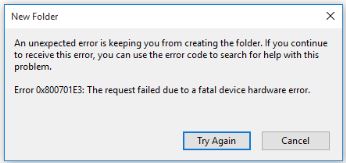
Și dacă acest lucru nu este abordat, astfel de probleme pot duce la pierderi uriașe. Prin urmare, este important să aveți o înțelegere generală a mesajelor de eroare și a codurilor asociate. Acest articol descrie cum se remediază eroarea 0x800701e3.
Această eroare este cauzată de o defecțiune hardware în care operațiunile de I / O eșuează în timpul transferului unui fișier dintr-o locație în alta. Mesajul de eroare indică întotdeauna că procesul nu a putut fi finalizat din cauza unei defecțiuni hardware.
În majoritatea cazurilor, singura cale de ieșire dintr-o defecțiune hardware este înlocuirea fișierului hard disk eșuat. Cu toate acestea, utilizarea soluțiilor de mai jos nu dăunează, deoarece uneori ajută la rezolvarea acestei erori.
Rulați scanarea CHKDSK și scanarea SFC pentru a remedia eroarea 0x800701E3

Dacă întâmpinați eroarea 0x800701E3 în timp ce încercați să curățați instalarea Windows, s-ar putea datora faptului că unitatea dvs. de disc are multe sectoare sau erori defecte. Există mai multe utilitare Windows încorporate care pot fi utilizate pentru a remedia într-o anumită măsură sectoarele și erorile defecte.
Primul utilitar încorporat este să executați o scanare CHKDSK. Această metodă a ajutat unii utilizatori să rezolve eroarea 0x800701E3. Iată cum se face:
Pasul 1. Opriți computerul și reporniți computerul de pe instalarea Windows 10 USB / DVD.
Pasul 2. Când apare ecranul „Instalare acum”, faceți clic pe „Reparați computerul”.
Pasul 3. În fereastra pop-up, accesați meniul Advanced Options și accesați meniul Troubleshoot. Apoi faceți clic pe Prompt comandă în Opțiuni avansate.
Pasul 4. La promptul de comandă, tastați următoarea comandă și apăsați Enter pentru a rula o scanare CHKDSK pe hard diskul afectat: chkdsk / f D: (Notă: D: litera unității hard diskului afectat). Această comandă scanează și repară fișierele de sistem lipsă sau corupte.
Actualizare aprilie 2024:
Acum puteți preveni problemele computerului utilizând acest instrument, cum ar fi protejarea împotriva pierderii fișierelor și a malware-ului. În plus, este o modalitate excelentă de a vă optimiza computerul pentru performanțe maxime. Programul remediază cu ușurință erorile obișnuite care ar putea apărea pe sistemele Windows - nu este nevoie de ore întregi de depanare atunci când aveți soluția perfectă la îndemână:
- Pasul 1: Descărcați Instrumentul pentru repararea și optimizarea calculatorului (Windows 10, 8, 7, XP, Vista și Microsoft Gold Certified).
- Pasul 2: Faceți clic pe "Incepe scanarea"Pentru a găsi probleme de registry Windows care ar putea cauza probleme la PC.
- Pasul 3: Faceți clic pe "Repara tot"Pentru a rezolva toate problemele.
Pasul 5. După finalizarea comenzii chkdsk, introduceți următoarea comandă și apăsați Enter pentru a rula scanarea System File Checker (SFC): sfc / scannow. Acest proces durează ceva timp.
Pasul 6. După finalizarea scanării SFC, puteți încerca să curățați din nou instalarea Windows și să verificați dacă eroarea 0x800701E3 este încă prezentă în proces.
Utilizați WMIC pentru a verifica erorile de pe hard disk
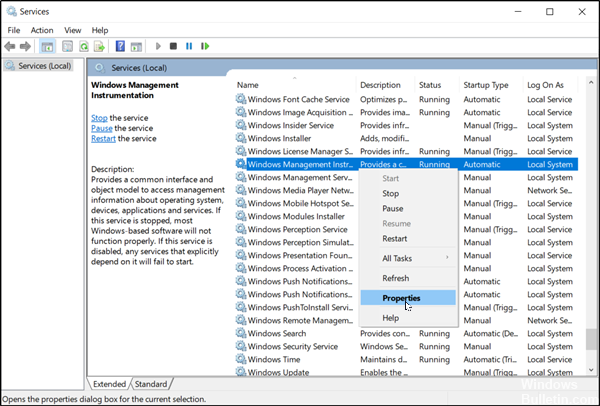
Comanda Windows Management Instrumentation (WMIC) verifică unitatea C. Este important acest lucru? Da, deoarece rădăcinile erorii 0x800701E3 pot merge mai adânc decât problemele cu un hard disk extern.
În fereastra de comandă, introduceți următoarea comandă: „wmic diskdrive get status” și apăsați Enter. Rezultatul testului poate fi după cum urmează:
- Un mesaj OK înseamnă că unitatea de disc funcționează corect.
- Mesaje precum „Necunoscut”, „Atenție” etc. indică faptul că există o problemă cu hard disk-ul care necesită rezoluție urgentă, deoarece datele pot fi pierdute.
Cu toate acestea, nu vă faceți griji dacă ați folosit deja DiskInternals Partition Recovery și ați salvat toate fișierele.
Sfat expert: Acest instrument de reparare scanează arhivele și înlocuiește fișierele corupte sau lipsă dacă niciuna dintre aceste metode nu a funcționat. Funcționează bine în majoritatea cazurilor în care problema se datorează corupției sistemului. Acest instrument vă va optimiza, de asemenea, sistemul pentru a maximiza performanța. Poate fi descărcat de Faceți clic aici

CCNA, Web Developer, Troubleshooter pentru PC
Sunt un pasionat de calculator și un profesionist IT practicant. Am experiență de ani de zile în spatele meu în programare pe calculator, depanare și reparații hardware. Mă specializează în Dezvoltarea Web și în Designul bazelor de date. De asemenea, am o certificare CCNA pentru proiectarea și depanarea rețelelor.

